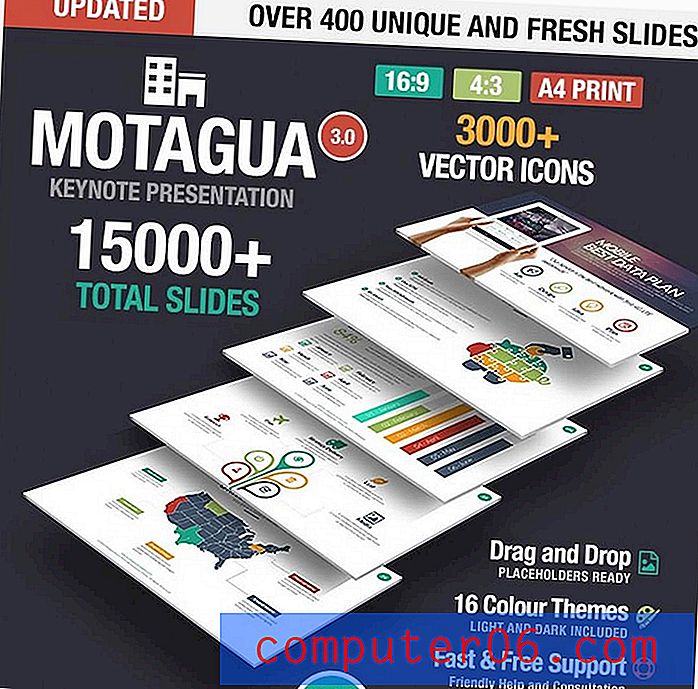Kuidas iPhone'i tekstivestluses teatisi vaigistada
Kui vestlete tekstsõnumiga kellegagi, kes on aktiivne tekstimees, võite leida, et tema sõnumite maht on üle jõu käiv. Seda konkreetset probleemi saab võimendada rühmasõnumivestlustes, mistõttu oleme varem kirjutanud, kuidas rühmasõnumeid vaigistada. Kuid saate tekstisõnumivestluses sama korrigeerimise teha nagu üksiku inimesega.
Meie allolev juhend näitab teile, kust leida seade, mis keelab teatised ühe tekstisõnumi vestluse kohta, milles te praegu olete.
Tekstsõnumi vestluse märguannete vaigistamine
Selle artikli toimingud viidi läbi iPhone 6 Plus versiooniga iOS 9.2. Need sammud toimivad ka teiste iPhone'i mudelite puhul, mis kasutavad iOS 9 või uuemat.
Pange tähele, et allpool kirjeldatud meetod lülitab ühe tekstsõnumi vestluse teatised välja. Teise vestluse ajal saate ikkagi tekstisõnumite teatisi. Teile saadetakse endiselt vaigistatud vestluse tekstisõnumid, lihtsalt ei tule ühtegi märguannet, mis annaks teile teada, et need on saabunud.
Siin pole iPhone'i tekstisõnumi vestluse märguandeid välja lülitada -
- Avage rakendus Sõnumid .
- Valige vestlus, mille soovite vaigistada.
- Puudutage ekraani paremas ülanurgas nuppu Üksikasjad .
- Puudutage selle sisselülitamiseks nuppu Ära häiri, paremal asuvat nuppu.
Neid samme korratakse allpool koos piltidega -
1. samm: puudutage ikooni Sõnumid .
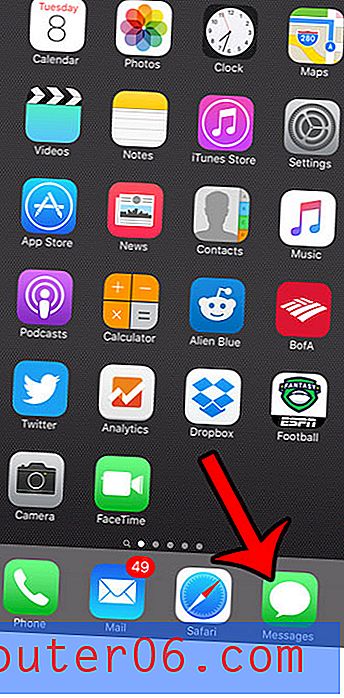
2. samm: avage tekstsõnumi vestlus, mille jaoks soovite märguanded vaigistada.
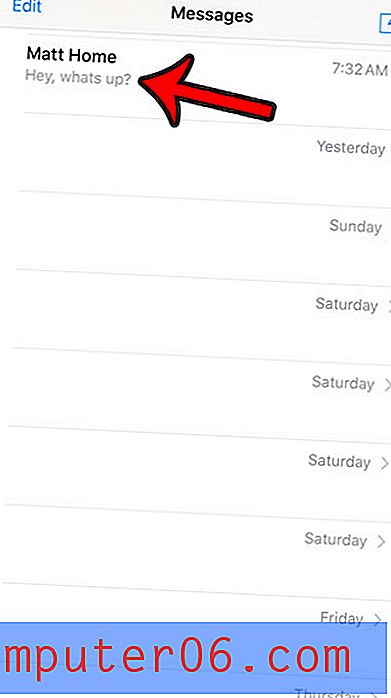
3. samm: puudutage ekraani paremas ülanurgas nuppu Üksikasjad .
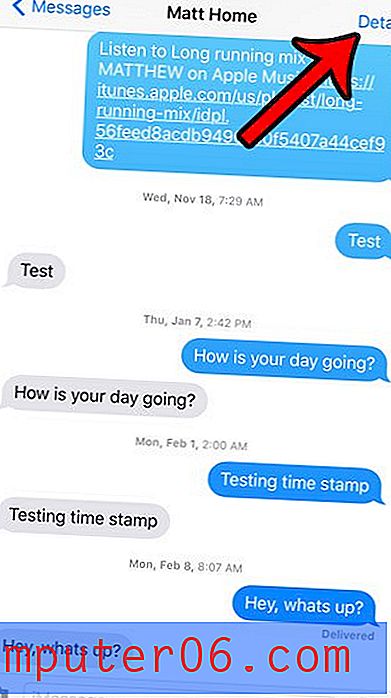
4. samm: lülitage vestluse jaoks sisse säte Ära häiri . Kui teate, et selle nupu ümber on roheline varjund, on teatised vaigistatud.
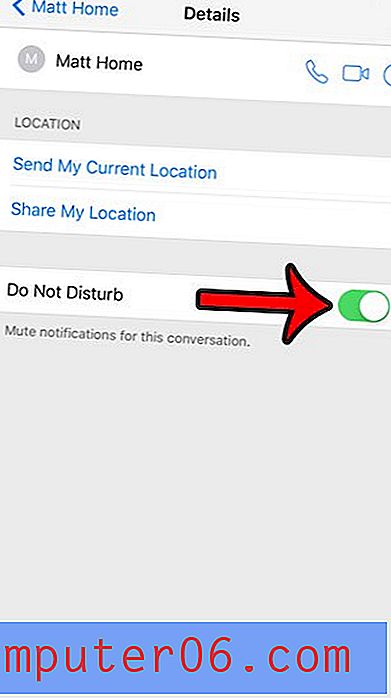
Summutatud vestluse saate tuvastada vestlusloendis vasakul pool kuvatava poolkuukuu ikooni järgi, nagu on näidatud alloleval pildil.
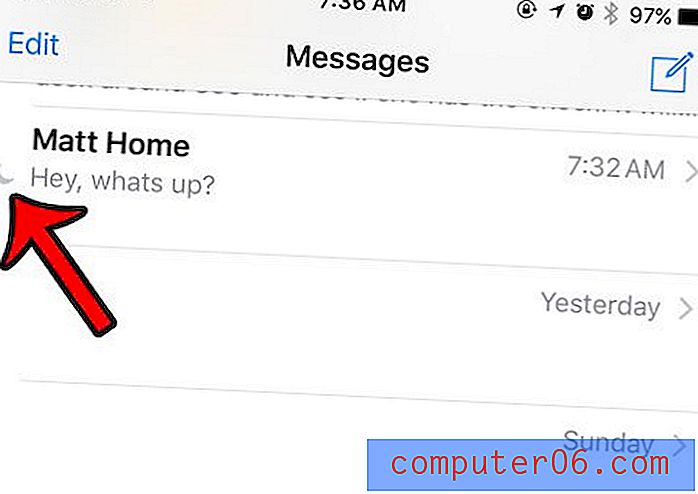
Kas soovite tekstisõnumi saabumisel heli välja lülitada? Siit saate teada, kuidas tekstisõnumi heli reguleerida, et see keelata vastuvõetud teksti korral.